来源:网络 作者:佚名
第5步
选择形状,然后去对象>路径>偏移路径并输入4 PX进入偏移值字段。

第6步
改变我们刚刚创建的轮廓的填充颜色#443E3E ,然后把两个图形合组。
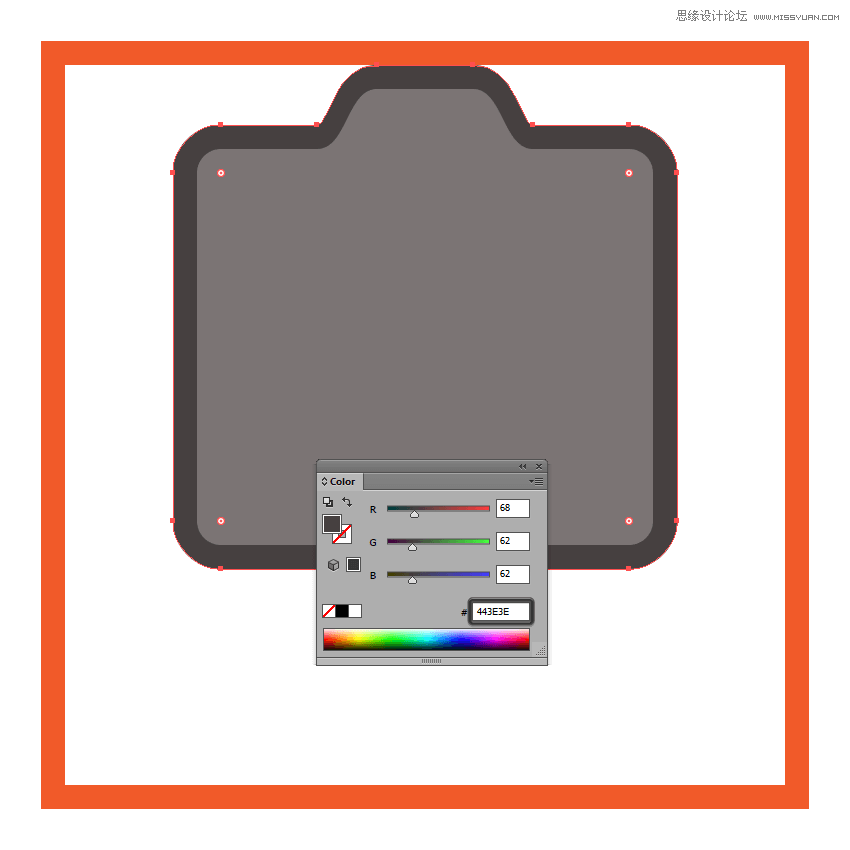
第7步
把合并的组复制一个,然后对齐到绘图区域的右边缘, 更改填充形状的颜色#595353。

第8步
选择矩形工具(M) ,并使用创建相机的前皮具节76 x 34像素的形状,填充颜色#A5736A,然后中心对齐到底层的形状,离底部边缘8像素。
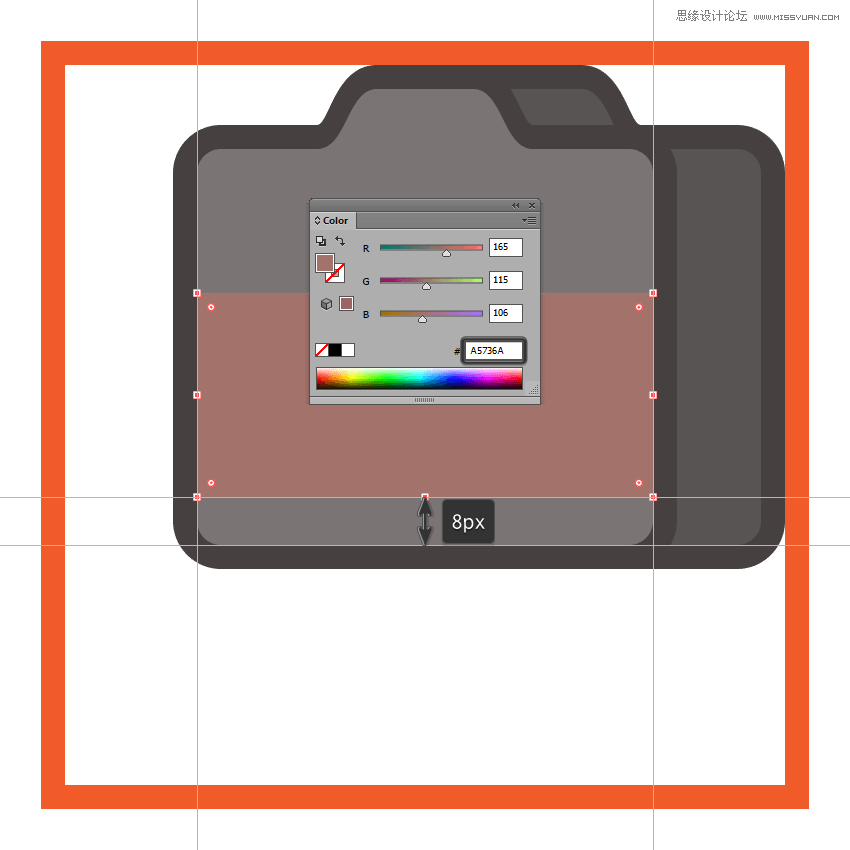
第9步
绘制相机机身的皮革部分,在刚刚绘制的矩形上下个添加一个76×4像素矩形(#443E3E)。

第10步
绘制一个24×4像素的矩形(#443E3E)在皮革中间的底部边缘,然后分别选择,其顶部锚点调整它 通过向内部4 PX。或者选择(右键点击>变换>移动> +4 / -4像素取决于锚的位置)。

第11步
选择椭圆工具(L) ,开始绘制圆点,绘制四行2×2像素的圆(#443E3E),距离2像素相互垂直和水平,
绘制完成后,选择和合并组(MAC:command+G,WIN:Ctrl+G )。

第12步
复制副本,移动到相机的另一侧,选择垂直翻转(右键点击>变换>对称>垂直>复制)。

第13步
绘制一个76×2像素矩形 (颜色填充#443E3E), 距离顶部边缘2像素。
绘制完成后选择上边缘的矩形合并组。
